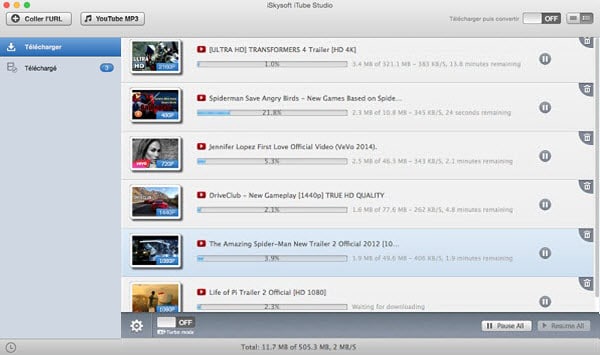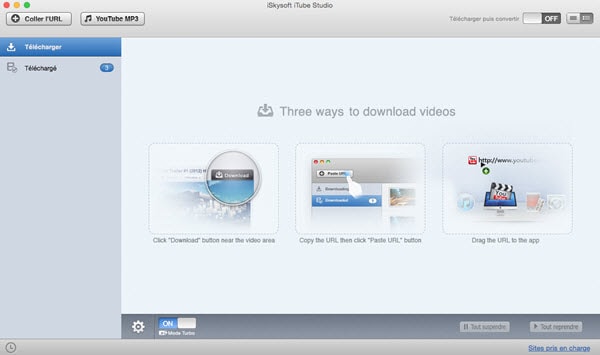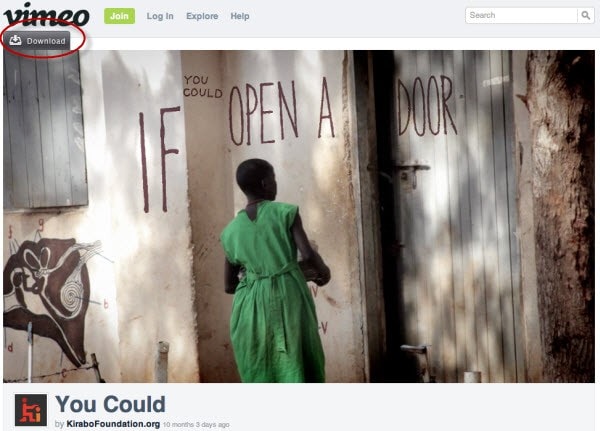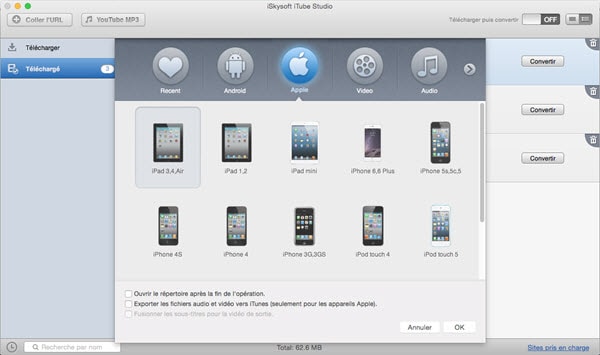Êtes-vous un membre Vimeo? Vimeo est une communauté respectueuse des gens créatifs qui font leurs propres vidéos pour les partager avec le monde. Maintenant tout le monde peut télécharger vidéo Vimeo aussi longtemps que vous pouvez voir sur le bouton Télécharger la vidéo ci-dessous. Pas de Téléchargeur Vimeo est nécessaire. Pas besoin d'être un membre Vimeo. Si vous ne pouvez pas trouver le bouton de téléchargement fourni, vous pouvez utiliser un téléchargeur Vimeo comme iSkysoft iTube Studio pour Mac (or iSkysoft iTube Studio pour Windows), qui vous permet non seulement de télécharger des vidéos de Vimeo, ainsi que d'autres sites de vidéo comme YouTube, Metacafe, DailyMotion, etc., mais également convertit vidéo Vimeo pour lire sur des appareils portables déconnecté. Il peut ainsi soutenir le nouveau Mac OS X 10.11 (EL Capitan), 10.9 (Mavericks) et 10.10 (Yosemite). Voir les 2 manières de télécharger vidéos Vimeo.
Que vous aurez besoin:
Un ordinateur;
iSkysoft iTube Studio pour Mac
Temps requis:
Environ 3 minutes (variable en fonction de la taille du fichier vidéo)
Difficulté:
Aisé
Partie 1. Téléchargez Toute vidéo Vimeo que vous voulez avec Téléchargeur Vimeo
Facilement télécharger et convertir toutes les vidéos en ligne
- Prise en charge le téléchargement de vidéos Vimeo en un seul clic.
- Autoriser le téléchargement de vidéos Vimeo avec seulement l'URL de la vidéo.
- Télécharger des vidéos de plus de 1000 autres sites soutenus comme YouTube, Facebook, Vevo etc.
- Un clic pour télécharger des vidéos YouTube en MP3.
- Convertir des vidéos à des formats de médias tels que MOV, AVI, MP4, MP3, et plus encore.
- Offre des préréglages pour une variété de dispositifs mobiles.
Voir comment télécharger Vimeo vidéo avec iSkysoftiTube Studio Mac (y compris Yosemite), étape par étape, et les convertissez au format compatible dispositif en peu de temps.
Étape 1. Ouvrez le Vimeo Downloader
Tout d'abord, télécharger et installer le Mac Vimeo Downloader. Assurez-vous que l'extension de téléchargement correspondant est installé pour soutenir votre navigateur comme Safari, Firefox et Chrome.
Étape 2. Un Cliquer pour télécharger Vimeo
Lancez votre navigateur, par exemple Safari, et allez à Vimeo.com pour trouver la vidéo que vous souhaitez télécharger. Lorsque vous lisez la vidéo, un bouton de téléchargement apparaîtra dans le coin supérieur gauche de la vidéo. Cliquez dessus pour ouvrir iTube Studio pour commencer à télécharger la vidéo à partir Vimeo.com.
Autres façons de télécharger la vidéo Vimeo comprennent: 1) Copiez l'adresse URL de la vidéo page dans le navigateur, et allez dans le menu "de téléchargement", choisissez "Coller URL" pour lancer le téléchargement vidéo Vimeo. 2) Directement glissez et déposez l'URL de l'icône du Dock de cette Téléchargeur Vimeo.
Étape 3. Convertir Téléchargé vidéo et Gérer Vidéos locaux (Facultatif)
Pour convertir la vidéo téléchargée à jouer sur le périphérique, accédez à l'onglet Téléchargé, et cliquez sur le bouton Convertir. Dans la fenêtre qui apparaît, sélectionnez un préréglage de l'appareil. Tous les appareils populaires sont supportés, y compris iPhone, iPod, iPad, PSP, Android, etc. Cliquez sur OK et vous êtes prêt à obtenir la vidéo compatible pour votre appareil sélectionné. Si un appareil Apple est choisi, choisissez l'option "Exporter vers iTunes". De cette façon, la vidéo convertie sera ajouté à la bibliothèque iTunes automatiquement de sorte que vous pouvez simplement vous connecter à votre Mac et synchronisez dans l’appareil avec iTunes.
Si vous avez beaucoup d'autres vidéos FLV / MP4 enregistrés sur votre Mac, vous pouvez facilement gérer et convertir ces vidéos en les ajoutant à la liste des vidéos téléchargés en premier. Il suffit d'aller dans le menu "Fichier", choisissez "Importer" dans le menu.
Regardez le tutoriel vidéo sur la façon de télécharger Vimeo vidéo ci-dessous:
Partie 2. Directement Télécharger vidéos Vimeo Si le téléchargement bouton est disponible
Certaines vidéos Vimeo sont livrés avec un bouton de téléchargement pour les visiteurs à télécharger sans aucun outil nécessaire et sans inscription. Voici comment télécharger Vimeo vidéo avec le bouton Télécharger fourni:
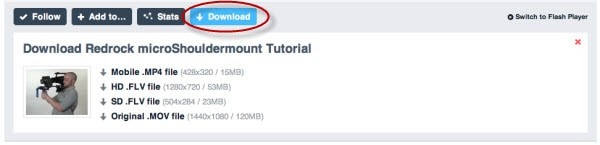
Étape 1. Comme indiqué ci-dessous, recherchez le fichier téléchargé sur le bouton dans la barre d'outils. Cliquez sur le bouton Télécharger pour élargir les options pour télécharger la vidéo en taille et résolution différente. Dépend de la source, vous pouvez télécharger FLV, MOV, MP4 ou vidéo à partir de Vimeo.
Étape 2. Pour lancer le téléchargement vidéo Vimeo, ne cliquez pas sur le titre de la vidéo. Au lieu de cela, faites un clic droit dessus et sélectionnez "Télécharger le fichier lié". La vidéo Vimeo sera téléchargé à l'arrière-plan. Pour la voir, allez à Fenêtre> Téléchargements, ou appuyez simplement sur Option + Commande + L.
Cependant, pour ceux la vidéo Vimeo ne fournit pas le bouton de téléchargement, vous devez compter sur des outils tiers comme iTube Studio Mac pour télécharger Vimeo vidéo sur Mac.
Alors, quand le bouton Télécharger apparaît? Il ya quelques conditions:
- Le propriétaire lui a permis.
- Les téléchargements ne parviennent pas au maximum de 100 fois par jour. Ceci est la limitation de Vimeo pour sauver leur bande passante.
Notez que la qualité de la vidéo fournie varie en fonction de compte d’adhésion. Propriétaires de vidéo Vimeo avec les comptes de base peuvent faire leur vidéo originale disponible pour jusqu'à une semaine pour le téléchargement. Alors que le format MP4 convertie est disponible. De plus les utilisateurs qui ont opté pour stocker leurs vidéos originales peuvent toujours permettre aux autres de télécharger leurs fichiers vidéo d'origine si elles permettent.
Bien que FLV, MOV et MP4 sont pris en charge par la plupart des appareils portables, les chances sont que la résolution est trop élevé pour certains appareils. Dans ce cas, vous avez besoin d'un convertisseur vidéo pour tourner vidéo Vimeo compatible avec votre appareil. Par exemple, iSkysoft Video Converter pour Mac. Il prend en charge tous les dispositifs populaires, y compris iPhone / iPad / iPod, PSP, Zune, Xbox, etc.
Partie 3. En savoir plus sur Vimeo
Vimeo est parmi du partageant vidéo sites en ligne plus visités. Fondé en 2004, le service de partageant vidéo devient rapidement très populaire parmi les utilisateurs du monde entier. Avec plus de 14 millions d'utilisateurs enregistrés et 85 millions d'auditoires, en utilisant le service chaque mois, Vimeo est un des plus grands réseaux créatifs sur Internet. La devise de Vimeo est de motiver et d'inspirer les gens partout dans le monde pour créer des vidéos et les partager avec les autres.
Anecdote: Le mot Vimeo est une anagramme de «film»
À propos des comptes Vimeo
Celui qui veut devenir membre sur Vimeo peut aller pour l'une des 3 options d'adhésion disponibles. Le compte de Base est totalement gratuit à utiliser, mais a quelques limitations - vous pouvez télécharger seulement 500mb de vidéo dans une semaine donnée. Le compte Plus est approprié pour vous si vous produisez / tirez beaucoup de vidéos. Avec compte Plus Vimeo, vous pouvez télécharger 5GB de vidéos par semaine. Cela signifie que vous obtiendrez toutes les vidéos sauvegardées sur l'Internet en qualité HD. Le compte Plus coûte 9,95 $ par mois. Si vous êtes créatif professionnelle ou à la recherche pour le meilleur service de partageant vidéos à des fins commerciales, Vimeo Pro pourrait être le bon choix pour vous. Avec la version Pro, Vimeo offre à votre 100x plus de stockage (50 GB) par semaine par rapport à la version de base. La composition Pro coûte 199 $ par année et vous donne accès à plus de fonctionnalités.
Il est toujours bon de commencer avec le plan de Base et mettre à niveau votre adhésion si vous vous trouvez le téléchargement d'un grand nombre de vidéos ou si vous souhaitez accéder à des fonctionnalités plus sophistiquées comme analyse de la vue ou de monétiser vos vidéos avec “Vidéo à la Demande”.
À propos des fichiers vidéo Vimeo
La fonction 'Fichier Vidéo' est l'une des principales raisons pour lesquelles des millions de personnes sur l'Internet utilisent Vimeo jour après jour. Vous pouvez accéder à l'option 'Fichier Vidéo' en cliquant sur le bouton Paramètres sous l'un de vos vidéos. Vous pouvez supprimer ou améliorer ou remplacer complètement votre vidéo. Avec l'amplificateur, vous serez en mesure d'ajouter des droits d'auteur de la musique gratuitement et dans une certaine mesure d'améliorer l'attrait visuel de vos vidéos.
Vous voulez remplacer votre vieille vidéo avec un nouveau? Cliquez sur la «Remplacer cette vidéo» et vous pouvez télécharger une nouvelle vidéo et remplacer l'ancien. La meilleure partie est, vous pouvez toujours garder tous les commentaires, tags, etc. aime et conservent également l'URL et clip vidéo ID.